LIVE配信チケット購入手順の詳細
- FORCE 闘裸男

- 2020年10月21日
- 読了時間: 3分
更新日:2021年11月25日
今回初めてツイキャスを使用する、初めて有料配信チケットを購入する、という方も多い思います。 そこで今回は、LIVE配信チケットの購入手順を詳しく解説していきたいと思います。
(購入手順)
1)まずはLIVE配信チケットの商品ページにアクセスします (商品ページ)
ツイキャスアカウント(キャスアカウント)を既にお持ちの方は手順4)までスキップしてください。
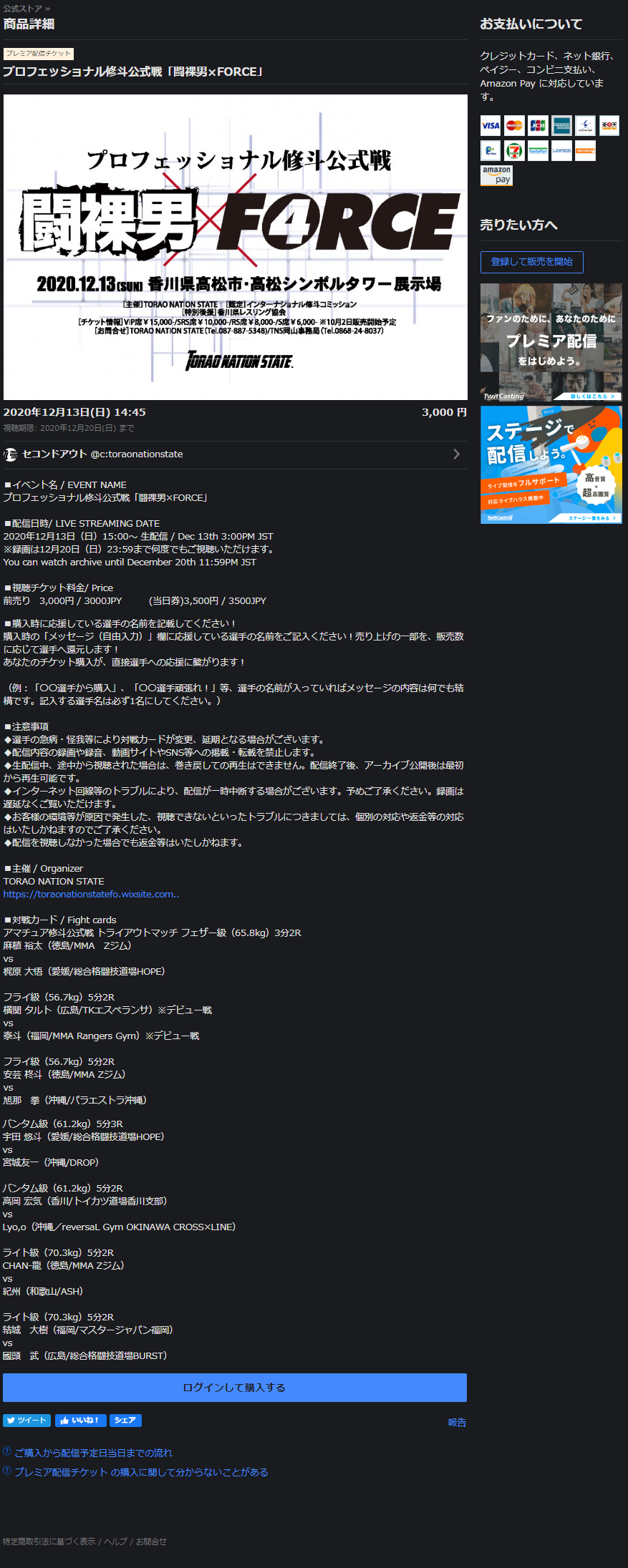
2)下にスクロールしてくと、「ログインして購入する」というボタンがあるので、このボタンをクリックします
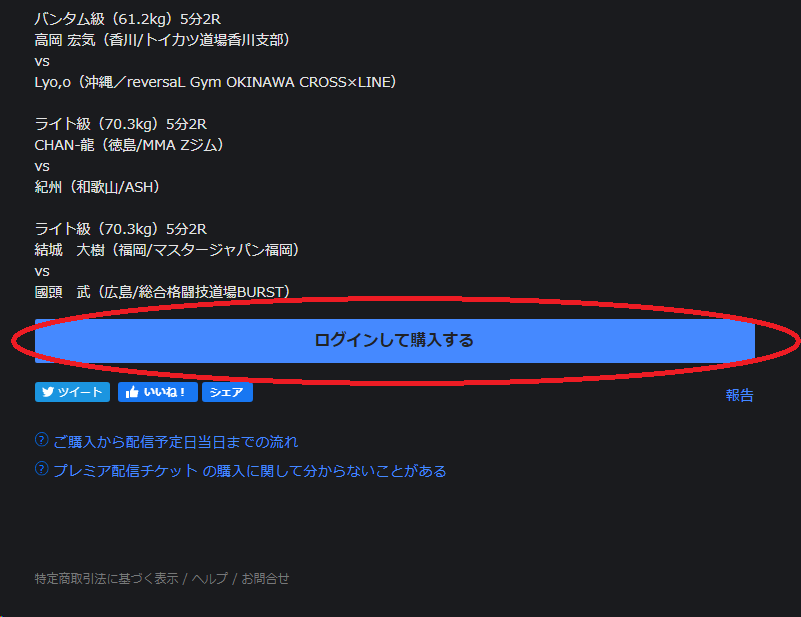
3-1)「ツイキャスにログイン」という画面が表示されます。 Twitter、Facebook、mixiのいずれかのアカウントをお持ちの方は、各SNSのアカウントを利用して簡単にツイキャスアカウント(キャスアカウント)を作成できます。
(Instagramのアカウントでのアカウント作成は廃止されているようです)
※SNSのログインや連携の許可を求められます。
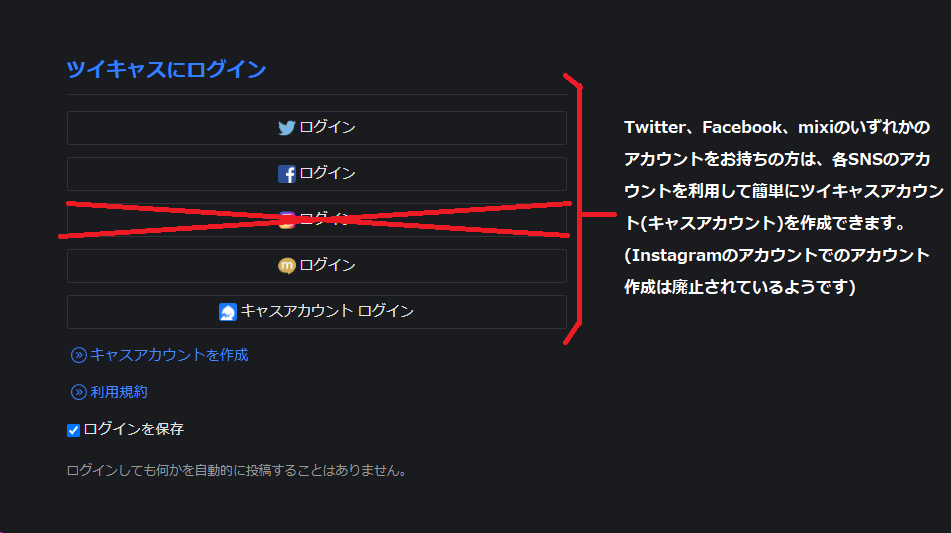
3-2)SNSアカウントをお持ちでない方、SNSアカウントを使用しないでツイキャスアカウント(キャスアカウント)を作成したい方は、
「キャスアカウントを作成」ボタンをクリックしてください
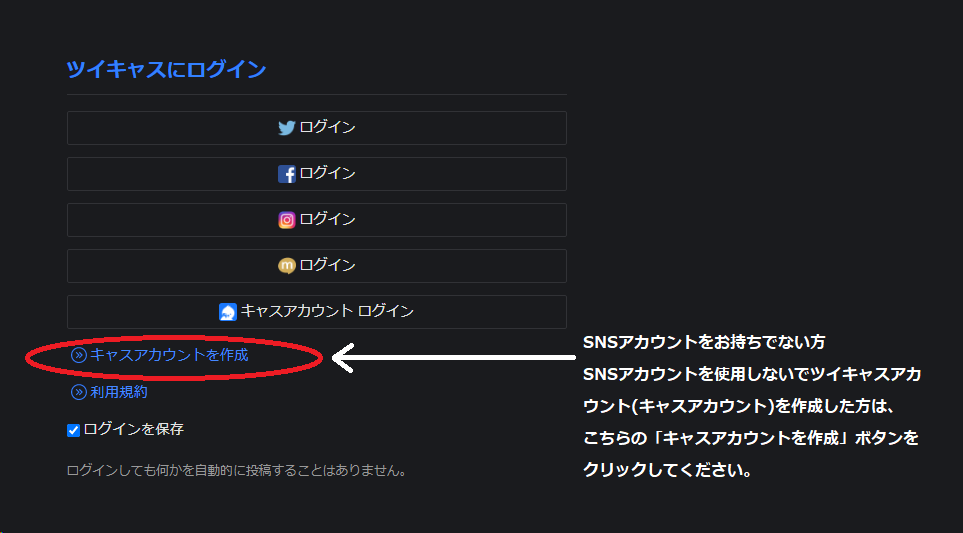
3-3)「キャスアカウントを作成」という画面が表示されますので、画面の指示に従って必要事項を入力して、最後に「キャスアカウントを作成」ボタンをクリックしてください。
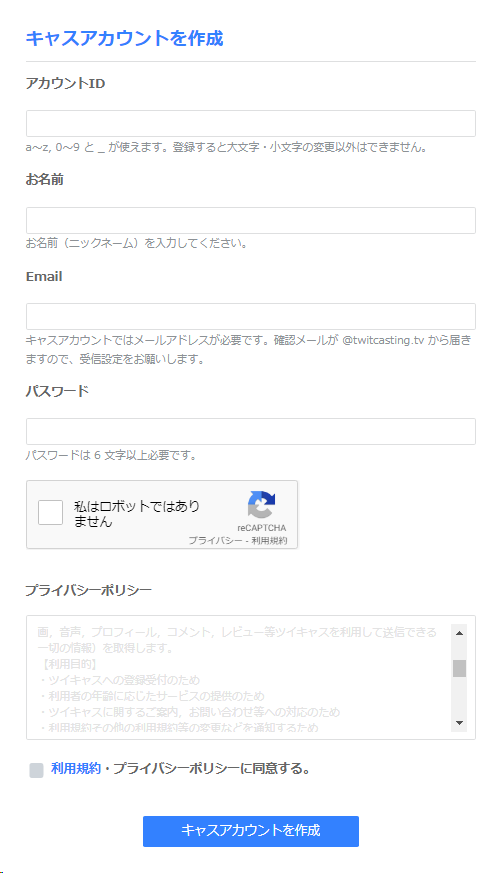
4)商品ページの下部にある「購入する」ボタンをクリックします。
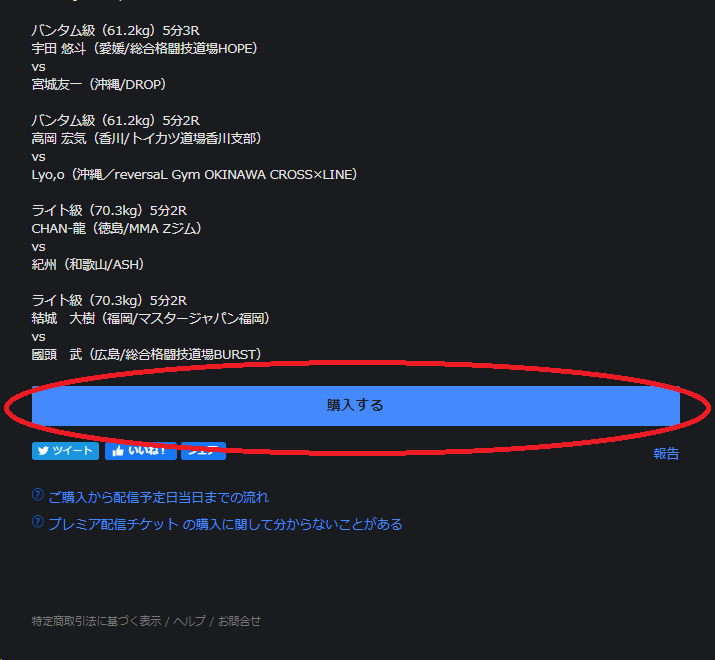
5)「ご購入」ページが表示されるので、購入アカウントが視聴する際に使用するご自身のアカウントである事をご確認ください。 メールアドレス、メールアドレス(再入力)をご記入ください。
SNSアカウントを利用してツイキャスアカウントを作成した方は、「メールアドレス(再入力)」が省略される可能性があります。仕様の動作ですので構わず入力を進めてください。
「メッセージ(自由入力)」欄に応援している選手の名前をご記入ください。売り上げの一部を、販売数に応じて選手へ還元します。
あなたのチケット購入が、直接選手への応援に繋がります!
(例:「〇〇選手から購入」、「〇〇選手頑張れ!」等、選手の名前が入っていればメッセージの内容は何でも結構です。記入する選手名は必ず1名にしてください。)
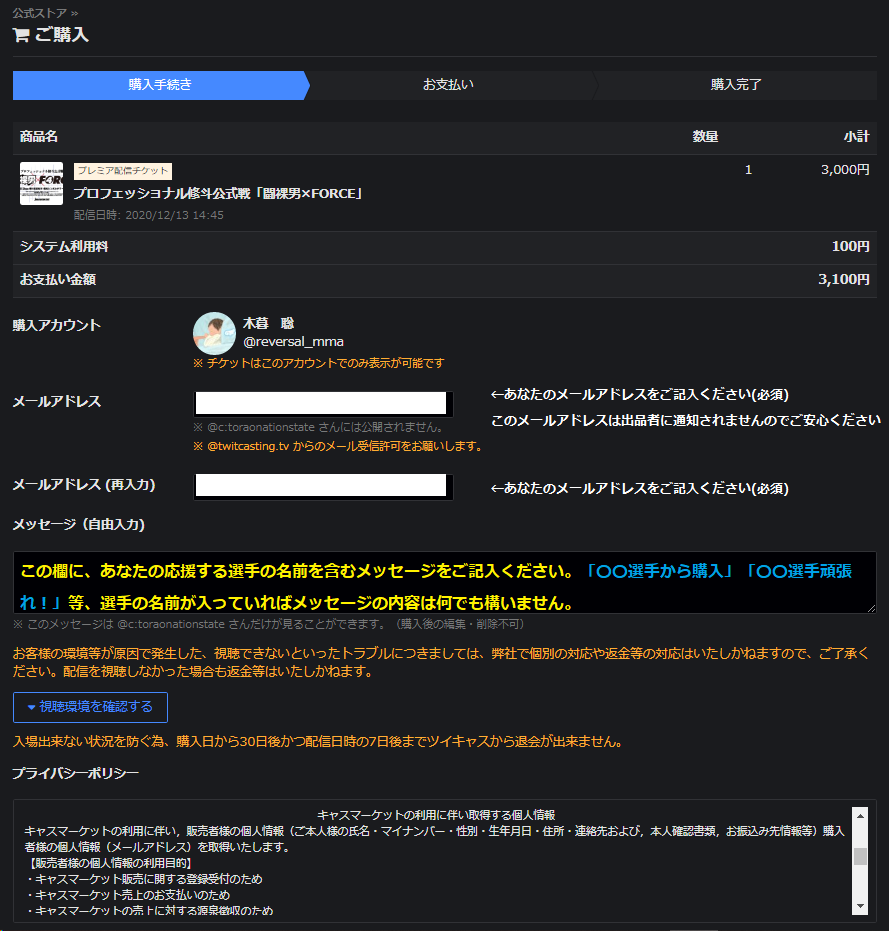
6)配信当日に視聴する環境と同じ通信環境で、「視聴環境を確認する」ボタンをクリックして、配信受信の最低限の条件を満たしているかご確認ください。
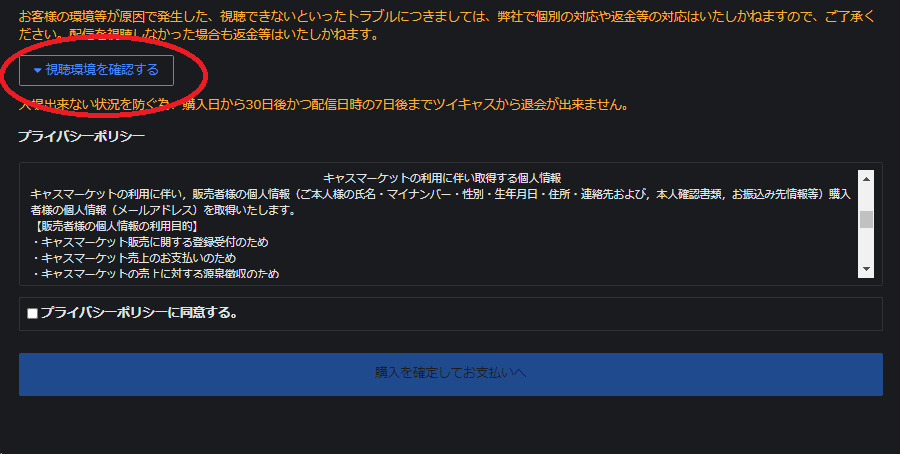
7)プライバシーポリシーをお読み頂き、同意頂いた上で「プライバシーポリシーに同意する」にチェックを入れてください。 グレーアウトしていた「購入を確定してお支払いへ」ボタンがクリックできるようになるので、このボタンをクリックして先に進みます。

8)「お支払い」ページが表示されます。 お支払い方法は、クレジットカード、amazon pay、ネット銀行、ペイジー、コンビニ払いからお選び頂けます。ご希望の支払い方法のボタンをクリックして、支払い操作を完了してください。

9)ここでは、もっとも多く利用される事が予想されるクレジットカード払いの画面を紹介します。
クレジットカード番号、有効期限、セキュリティコードを入力し、最後に「送信」ボタンをクリックします。
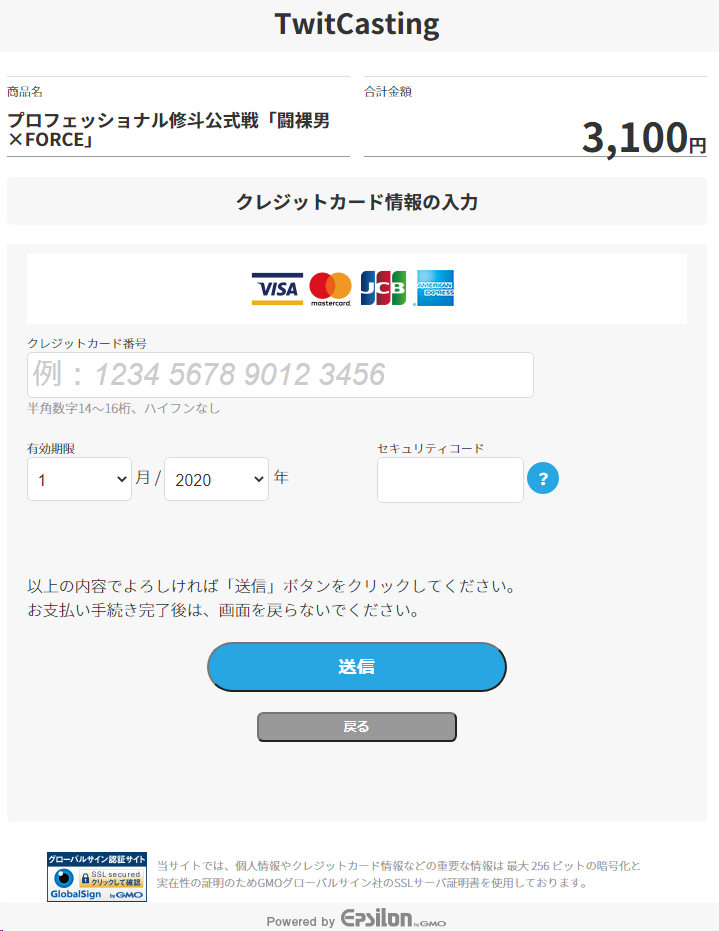
10)「お支払いありがとうございました。購入が完了しました。」の画面が表示されれば購入完了です。念の為、購入IDは必ずメモに控えてください。
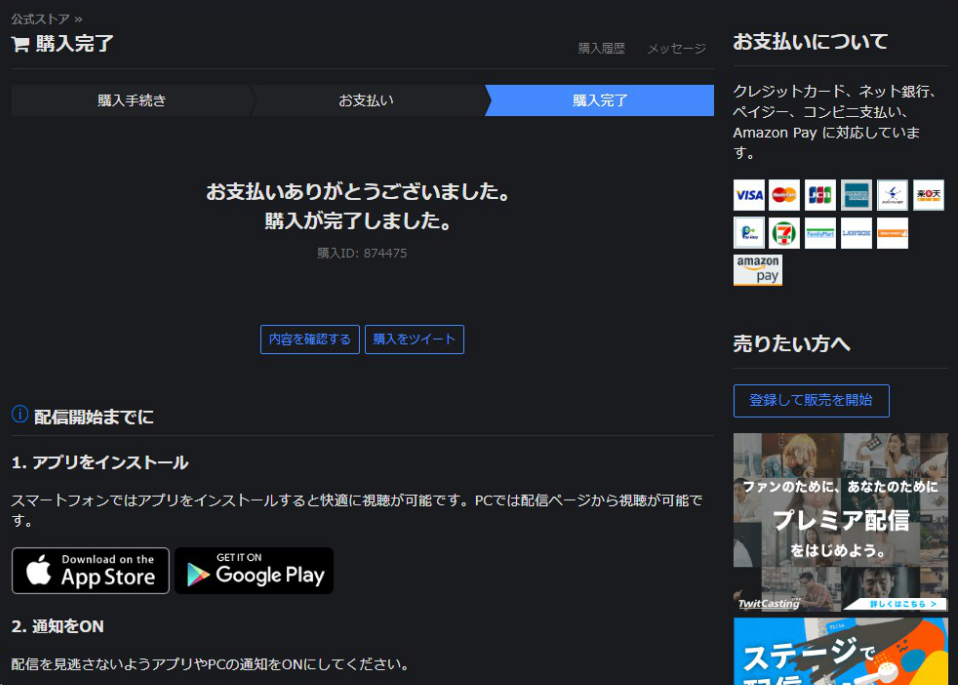
最後に、「購入をツイート」ボタンで拡散頂けるととても嬉しいです!
よろしくお願いします!





コメント